
Содержание страницы:
Как сканировать QR-код на Андроид? QR-код — это штрих-код, разработанный и представленный японской компанией Denso-Wave в далеком 1994 году. QR-коды в последнее время стали популярны и в нашей стране. С помощью штрих-кода можно зашифровать достаточно много информации, например, какой-нибудь адрес или веб-ссылку.
Для того, чтобы считать информацию, достаточно иметь под рукой смартфон или планшет с камерой. Сегодня мы покажем вам, как считывать такого рода коды на Android-устройствах. Читайте еще: Как сделать скриншот на планшете.
Первым делом вам необходимо будет скачать сканер для штрих-кода. Каким из них вы будете пользоваться, решать только вам — их в Google Play Маркет очень много. Просто наберите в поиске словосочетание «qr-код» (без кавычек) и выбирайте на здоровье. Мы воспользовались QR Code Reader. Кстати, вполне возможно, что в вашей прошивке уже есть сканер QR-кодов.
Что такое QR-коды и для чего они нужны?

Технология QR позволяет хранить информацию в зашифрованном виде, которая представлена в маленьком квадратике. Смартфоны, которые могут расшифровывать подобные данные, в один клик будут переходить по ссылкам, зашифрованным в этих вкладках.
Собственно, чтобы упростить жизнь абонентам, покупателям, многие сервисы клеят стикеры, плакаты, баннеры с QR-кодами, содержащими ссылки на их официальные сайты, инструкции, почтовые адреса, телефоны. И быстро, и удобно.
Технология QR появилась еще 20 лет назад. Да, да! Только раньше она применялась в автомобильной промышленности японцами, а в последние годы активно стала использоваться и в индустрии IT, так как нашла широкое применение, да и, честно говоря, «взяла» своей новизной.
Где в основном применяются коды? На самом деле сфер применения очень много! Это могут быть интернет-магазины, где QR необходим для быстрой покупки товаров, перехода по ссылкам. Сюда же относятся и купленные билеты через интернет. Например, вы можете приобрести билет в кинотеатр, оплатив его с банковской карты. Далее фотографируете QR код и уже в самом кинотеатре, проверяющий специальным прибором сканирует с вашей фотографии купленный билет. Очень удобно!
Сюда же относятся и рекламные баннеры, материалы, коих уже много в Москве и других крупных городах. Например, вам понравилась какая-то реклама, и вы заинтересовались услугами. Просканировали код и быстро перешли по ссылке.
В последнее время данная технология активно применяется и в лекарственных препаратах, а именно, на их упаковке. После сканирования пользователь получает подробную информацию о назначении, схемах приема и т.д. Еще одна удобная сфера применения — коммунальные услуги. Зачем вводить несколько сложных и длинных счетов, когда можно произвести оплату одним кликом?
Собственно, после всех этих примеров возникает вопрос — как происходит считывание qr кода на Андроиде? Что необходимо сделать пользователю, чтобы считать такой код в магазине или метро? По умолчанию в вашем Android такой опции нет (хотя странно, что Google до сих пор не додумается до такого), однако можно скачать и установить специализированную программу, чтобы считывать их. И мы для вас выбрали 5 самых удобных и лучших приложений для этих целей.
Средства, необходимые для сканирования QR кода

Если пользователь получил данные в формате QR, то для считывания зашифрованной информации понадобится любое устройство на платформе Android, в котором установлена камера. Также в смартфоне/планшете должен быть специальный софт, который распознает шифр, находящийся в фокусе камеры.
Существует два ключевых способа считывания QR:
- Встроенным сервисным приложением.
- Скачиваемым сканером.
Рассмотрим работу с каждой из предлагаемых схем.
Встроенный сканер
Описываемый способ актуален для устройств, которые поставляются не с «чистой» системой Андроид. Большинство фирменных программных оболочек от различных производителей мобильных устройств содержат встроенное приложение для сканирования QR кодов. В отдельных случаях этот режим встроен в софт, управляющий камерами устройства.
Соответственно, перед тем как сканировать QR код на Андроид, необходимо:
- Запустить предустановленный софт для сканирования или приложение фотосъемки, выбрав соответствующий режим.
- Направить камеру на графический шифр, чтобы она полностью захватывала штриховку.
- Дождаться распознавания и автоматического перехода по зашифрованной ссылке (иногда нужно нажать кнопку перехода).
Заранее стоит активировать интернет-подключение, поскольку QR несет в себе информацию онлайн-формата. Особенно это актуально в случаях, когда через QR передается файловая информация. Многие разработчики используют такой стандарт для шифровки данных и быстрой передачи их между устройствами, что имеют возможность подключения к сети Интернет, но не связаны беспроводными стандартами типа Bluetooth.
Какие существуют программы?
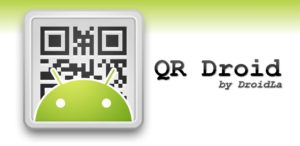
Рассмотрим топ лучших программ для считывания QR-кодов. Принцип их работы один и тот же, немного отличается только интерфейс и некоторые функции.
QR Droid
До сих пор данная программа остается в списке самой лучшей для сканирования кодов, поддерживая различные устройства. Разработчики постоянно выпускают обновления и поддерживают большинство версий Android, как самых ранних, так и новейших. Вы только представьте, ее число загрузок перевалило за 100 миллионов!
Преимущества:
- Вы можете не только сканировать коды, но еще и создавать свои собственные, шифруя там различную информацию (карты, закладки, контакты, ссылки);
- У вас имеется собственная страница в программе, где отображается вся история сканирования, поэтому в любой момент можно найти интересующую вас информацию;
- Если в QR находится ссылка на конкретный видеоматериал, система автоматически загрузит его, чтобы вы смогли просмотреть видео;
- Если вы сканируете QR в магазине, то система автоматически покажет вам отзывы о нем, определенные характеристики;
- Помимо создания QR, доступны большие коды, которые называются XQR;
- Доступен импорт и экспорт информации, причем все это без рекламы;
- Имеется встроенная возможность установки отдельных виджетов на рабочий стол;
- Программа полностью бесплатна.
Neo Reader
Следующая по популярности программа для считывания QR-кодов. Умеет считывать как одномерные, так и двухмерные коды, поддерживает большое количество стандартов, постоянно дорабатывается и обновляется. Единственный недостаток — это встроенная реклама и платный контент.
Преимущества:
- Возможность отправки информации через электронную почту, сообщения, социальные сети;
- Настройка отдельных звуков для сканирования;
- Возможность считывания как фронтальной, так и тыловой камерой;
- Мгновенная система считывания, которой не требуется фокусирование;
- Поддержка сканирования различных типов данных;
- Сохранение истории.
QR Code Reader
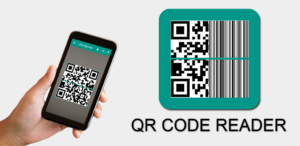
Так же, как и первый продукт, находится в топе по загрузкам на устройства Андроид. Это приложение скачало около 50-100 миллионов пользователей. Полностью бесплатна, имеет крайне положительные отзывы по всему миру. Работает быстро.
Преимущества:
- Автоматическое распознавание типа контента и переход по ссылкам или отображение текстового материала;
- Возможность переключения камеры;
- Встроенный переключатель режима для слабоосвещенных мест;
- Отсутствие рекламы и дополнительных покупок.
QR сканер штрих-кода
Разработка от компании Geeks Labs, активно использующаяся людьми по всему миру. Очень точный и быстрый сканер, который с легкостью распознает любые зашифрованные данные. Из недостатков можно выделить только встроенную, очень навязчивую рекламу.
Преимущества:
- Пересылка кодов через социальные сети, приложения, электронную почту;
- Сохранение истории ваших сканов;
- Создание собственных QR и отправка друзьям;
- Быстрая работа и корректное сканирование.
QuickMark
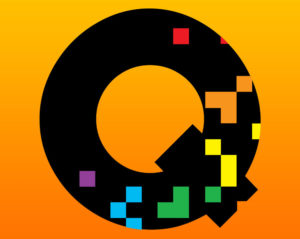
Приложение поддерживает просто огромное количество форматов, и если выходят новые, то разработчики оперативно добавляют их в свой продукт. Активная поддержка и change log на их сайте активно привлекает пользователей именно к этому продукту. Разработчики прислушиваются к мнению массы и внедряют полезные функции. В сервисе Google Play есть две версии: бесплатная с рекламой и платная.
Преимущества:
- Взаимодействие с другими приложениями, встроенными службами Андроид (Контакты, сообщения, электронная почта);
- Возможность создания своей визитки в виде QR;
- Встроенный облачный сервис для хранения зашифрованной информации;
- Быстрое и корректное сканирование большинства форматов.
Процесс сканирования
Допустим, что из всего предложенного списка вы скачали и установили любое приложение. Что дальше? Как правильно сканировать?
Находите код QR, который вам нужно просканировать, берете свой смартфон и открываете на нем приложение. Система автоматически запустит камеру. В некоторых случаях потребуется дополнительное подтверждение на запуск. В этом случае отвечаете положительно.
Наводите на код камеру своего устройства Андроид и система сама его сканирует, а после отображает информацию или переходит по ссылке, которая была зашифрована. Как видите, весь процесс сводится к простым действиям, поэтому от вас особых технических знаний не требуется.
Вход по QR-коду в Яндексе
Если вы не в курсе, в Яндексе можно защитить свою учетную запись за счет входа через QR-код. Вы заранее в настройках указываете двухфакторную авторизацию, на свой смартфон загружаете специальное приложение и там авторизуетесь. Читайте еще: Настройка robots.txt.
Теперь в дальнейшем чтобы войти с компьютера в свою учетную запись, достаточно выбрать метод QR на главной странице, поднести телефон с камерой и система автоматически войдет! При этом даже не требуется ввод логина или пароля с компьютера.